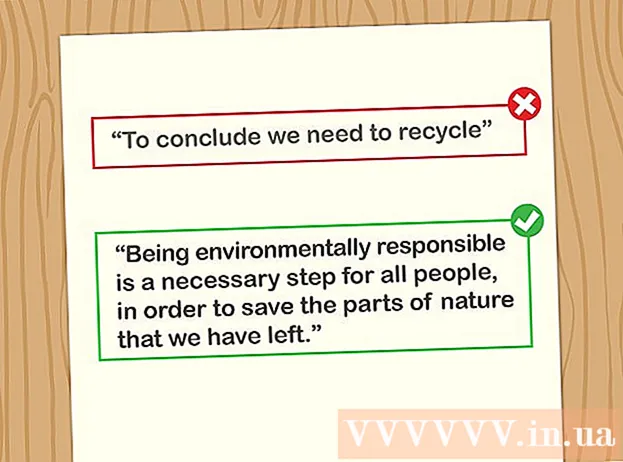Auteur:
Roger Morrison
Date De Création:
28 Septembre 2021
Date De Mise À Jour:
1 Juillet 2024
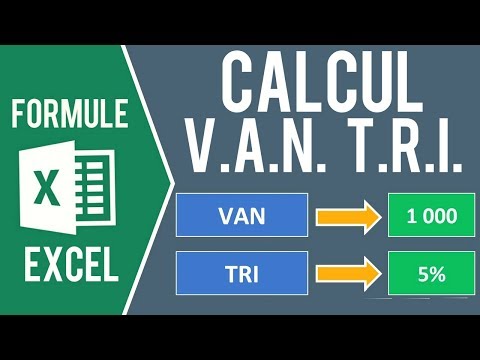
Contenu
Ce wikiHow vous apprend à calculer la valeur actuelle nette (VAN) d'un investissement à l'aide de Microsoft Excel. Vous pouvez le faire avec les versions Windows et Mac d'Excel.
Avancer d'un pas
 Assurez-vous d'avoir les données d'investissement à portée de main. Pour calculer la VAN, vous avez besoin du taux d'actualisation annuel (par exemple, 1%), du montant initial investi et d'au moins un an de retour sur investissement.
Assurez-vous d'avoir les données d'investissement à portée de main. Pour calculer la VAN, vous avez besoin du taux d'actualisation annuel (par exemple, 1%), du montant initial investi et d'au moins un an de retour sur investissement. - Un retour sur investissement de trois ans ou plus est idéal, mais pas nécessaire.
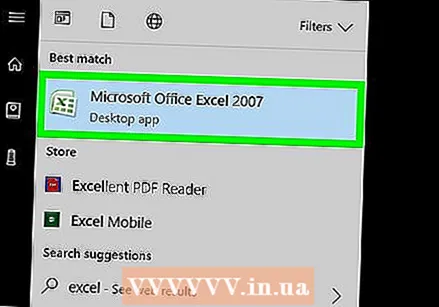 Ouvrez Microsoft Excel. L'icône de ce programme est un carré vert avec un «X» blanc dedans.
Ouvrez Microsoft Excel. L'icône de ce programme est un carré vert avec un «X» blanc dedans.  cliquer sur Mallette vierge. Vous pouvez le trouver en haut à gauche de la fenêtre Excel.
cliquer sur Mallette vierge. Vous pouvez le trouver en haut à gauche de la fenêtre Excel. 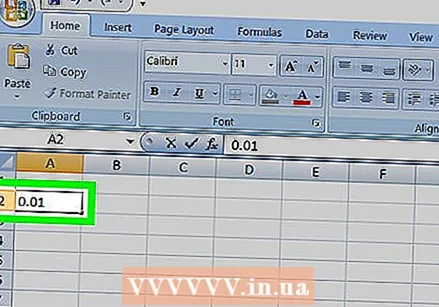 Entrez votre taux de réduction. Sélectionnez une cellule (par exemple, A2) et entrez l'équivalent décimal de votre taux d'actualisation annuel.
Entrez votre taux de réduction. Sélectionnez une cellule (par exemple, A2) et entrez l'équivalent décimal de votre taux d'actualisation annuel. - Par exemple, si le taux de remise est de 1%, saisissez ici 0,01 dans.
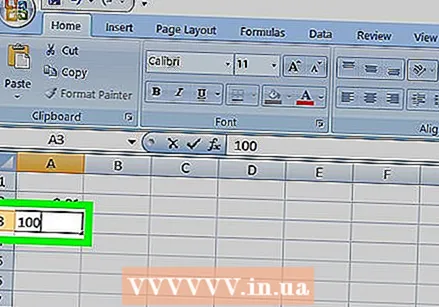 Saisissez le montant initial investi. Sélectionnez une cellule vide (par exemple, A3) et saisissez le montant initial investi.
Saisissez le montant initial investi. Sélectionnez une cellule vide (par exemple, A3) et saisissez le montant initial investi.  Saisissez le retour sur investissement pour chaque année. Sélectionnez une cellule vide (par exemple, A4), entrez le retour sur investissement de la première année et répétez pour chaque année suivante pour laquelle vous avez un retour.
Saisissez le retour sur investissement pour chaque année. Sélectionnez une cellule vide (par exemple, A4), entrez le retour sur investissement de la première année et répétez pour chaque année suivante pour laquelle vous avez un retour.  Sélectionnez une cellule. Cliquez sur une cellule dans laquelle vous souhaitez calculer la VAN.
Sélectionnez une cellule. Cliquez sur une cellule dans laquelle vous souhaitez calculer la VAN. 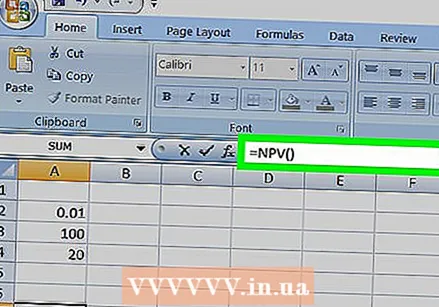 Entrez le début de la formule NPV. Taper = VAN (). Les informations relatives à votre investissement sont indiquées entre parenthèses.
Entrez le début de la formule NPV. Taper = VAN (). Les informations relatives à votre investissement sont indiquées entre parenthèses. 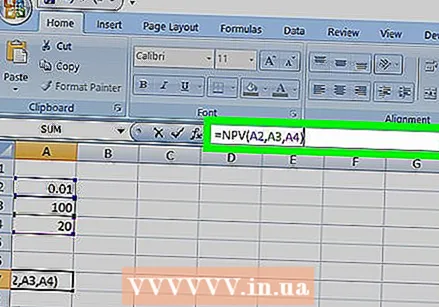 Ajoutez des valeurs à la formule NPV. Entre parenthèses, saisissez les numéros des cellules avec le taux d'actualisation, le montant investi et au moins un retour sur investissement.
Ajoutez des valeurs à la formule NPV. Entre parenthèses, saisissez les numéros des cellules avec le taux d'actualisation, le montant investi et au moins un retour sur investissement. - Par exemple, si votre taux de réduction est dans la cellule A2 état, le montant investi A3, et le retour sur investissement dans A4, votre formule ressemblera à ceci: = VAN (A2, A3, A4).
 presse ↵ Entrez. Cela permettra à Excel de calculer la VAN et de l'afficher dans la cellule sélectionnée.
presse ↵ Entrez. Cela permettra à Excel de calculer la VAN et de l'afficher dans la cellule sélectionnée. - Si la VAN est rouge, la valeur de l'investissement est négative.
Conseils
- La VAN peut être utilisée pour prédire les investissements futurs, si vous êtes confiant dans les rendements actuels.
Mises en garde
- Vous ne pouvez pas calculer la VAN sans retour sur investissement.